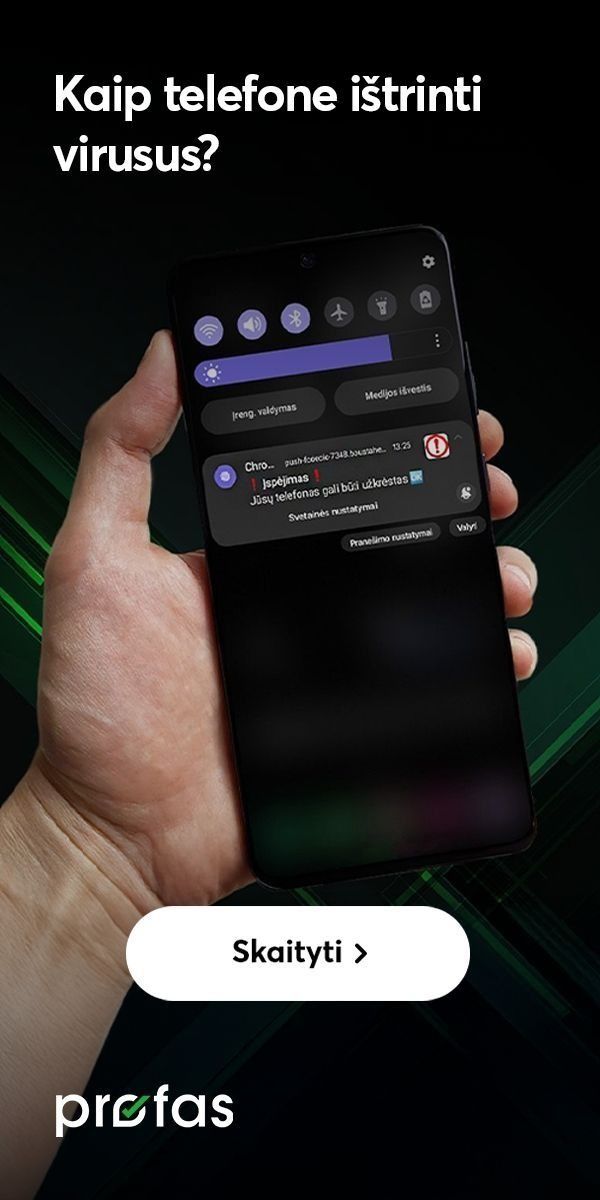Kaip pakeisti „Zowee H155-382 5G“maršrutizatoriaus „Wi-Fi“ tinklo slaptažodį?

Taip lengviau: greitasis skaitymas
- „Wi-Fi“ tinklo pavadinimą ir slaptažodį galima pakeisti į savo norimą.
- Norint pakeisti tinklo pavadinimą ar slaptažodį, reikia prisijungti prie maršrutizatoriaus.
- Keičiant „Wi-Fi“ prisijungimo reikšmes, reikės iš naujo susipažinti su privatumo politika ir naudotojo sutartimi.
- Rekomenduojama įrenginio prisijungimo slaptažodžiui naudoti tą patį „Wi-Fi“ slaptažodį.
„Sudėtingas „Wi-Fi“ slaptažodis yra saugus, bet ne visada patogus būdas prisijungti prie namų interneto. Jei norite pakeisti „Wi-Fi“ tinklo pavadinimą ar jo slaptažodį į savo sugalvotą variantą, pirmiausia reikės prisijungti prie maršrutizatoriaus telefonu ar kompiuteriu. Sekite šią instrukciją žingsnis po žingsnio ir jums pavyks“, – sako „Bitės Profas“ Andrius Archangelskis.
Kaip pakeisti „Zowee H155-382 5G“ maršrutizatoriaus „Wi-Fi“ tinklo slaptažodį?
Pirmiausia įsitikinkite, kad esate prisijungę prie šio maršrutizatoriaus „Wi-Fi“ tinklo. Pradinį „Wi-Fi“ tinklo slaptažodį galite rasti ant lipduko, esančio maršrutizatoriaus apačioje.

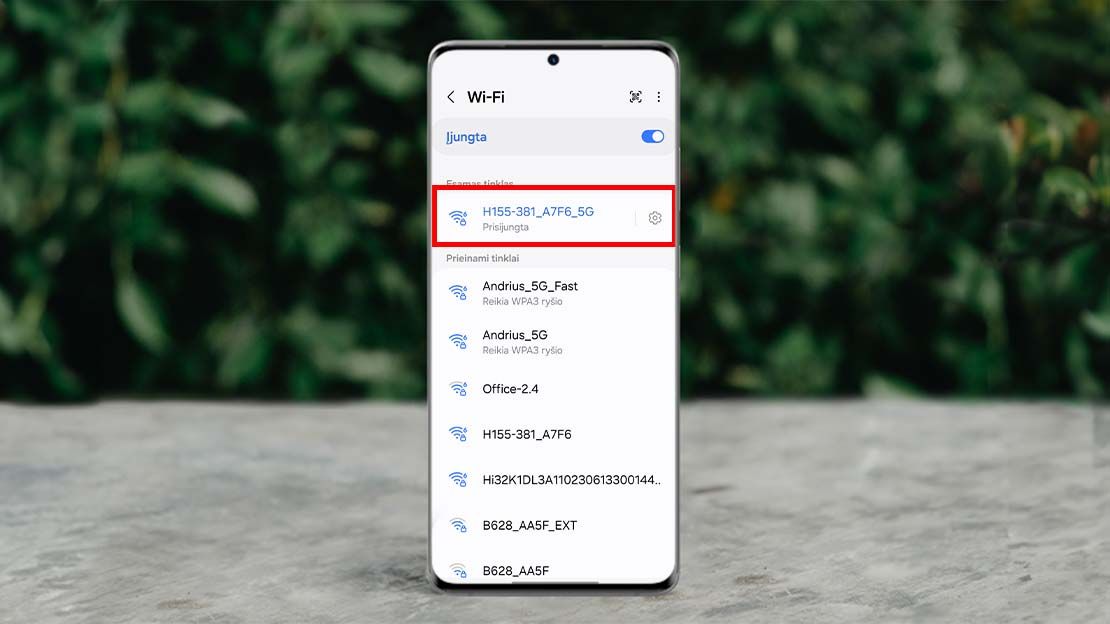
Jeigu turite „Samsung“ išmanųjį telefoną, prisijungimas bus paprastesnis – tiesiog spustelkite ant nustatymų ikonos šalia „Wi-Fi“ tinklo ir kitame lange pasirinkite „Tvarkyti kelvedį“. Kitu atveju, jei naudojate kitą telefoną ar kompiuterį, atsidarę naršyklę įveskite tokį adresą į viršutinį laukelį: 192.168.8.1. Šį adresą taip pat galite rasti ant maršrutizatoriaus apačioje esančio lipduko.
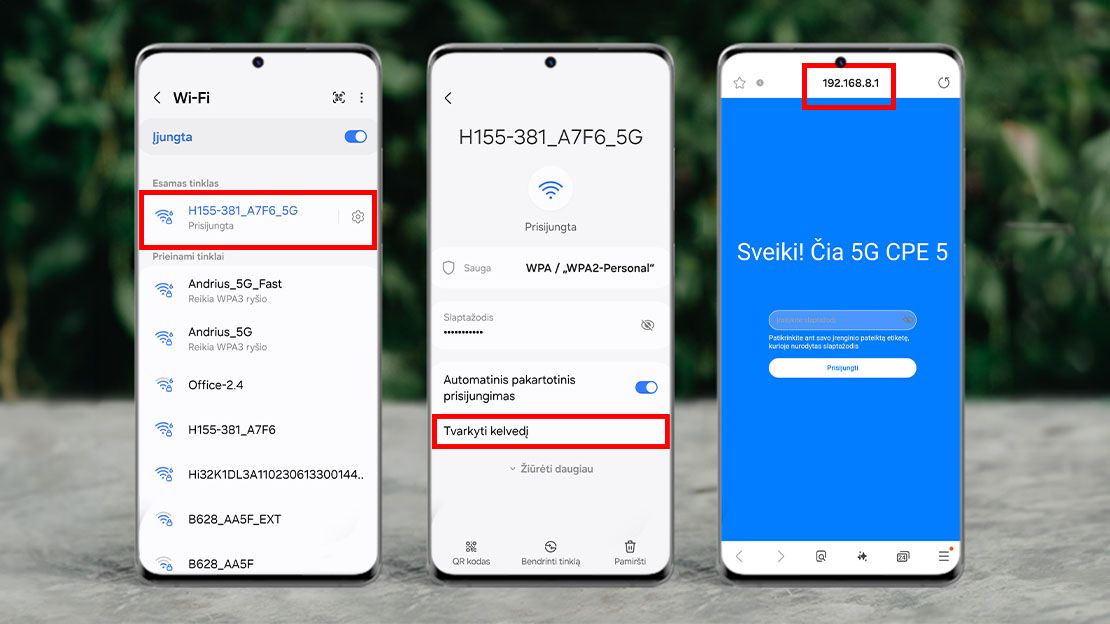
Dabar įveskite slaptažodį, kurį rasite maršrutizatoriaus apačioje, ir spustelėkite „Prisijungti“.
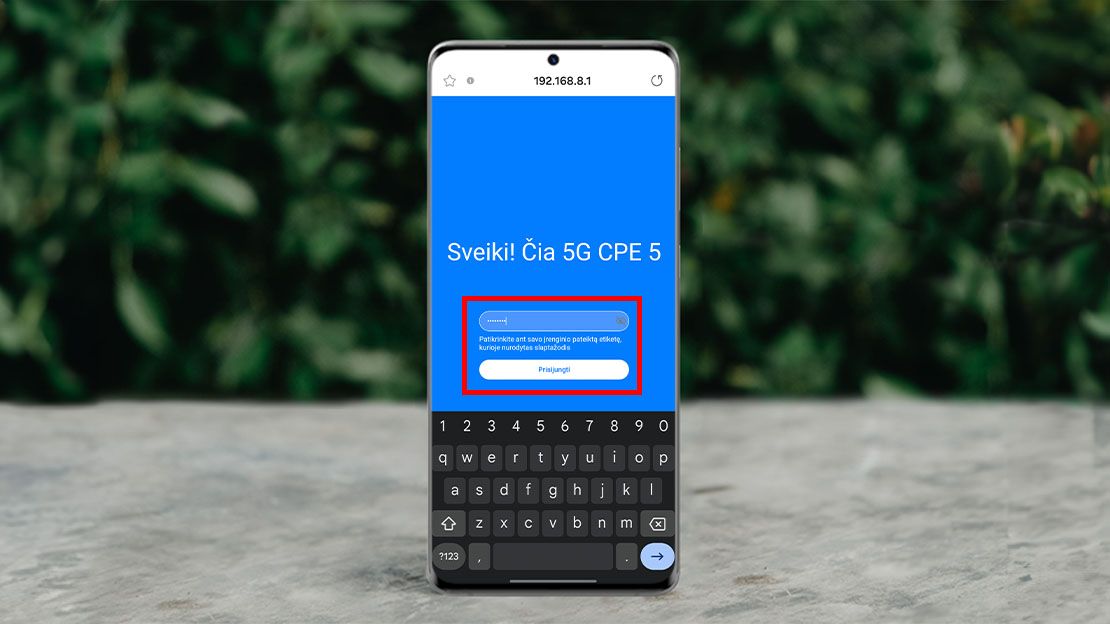
Dabar matysite langą, kuriame jums pasiūlys susipažinti su maršrutizatoriaus privatumo politika. Perskaitę tekstą spustelėkite „Pirmyn“.
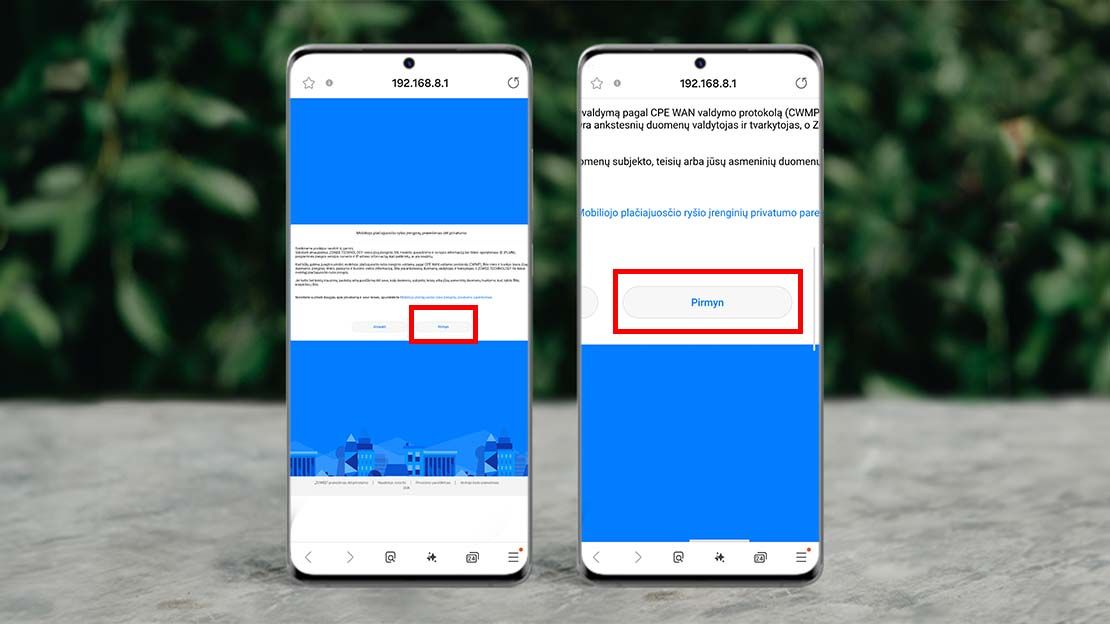
Toliau atsidarys langas su maršrutizatoriaus naudotojo sutartimi. Perskaitę ją, spustelėkite „Sutinku“.
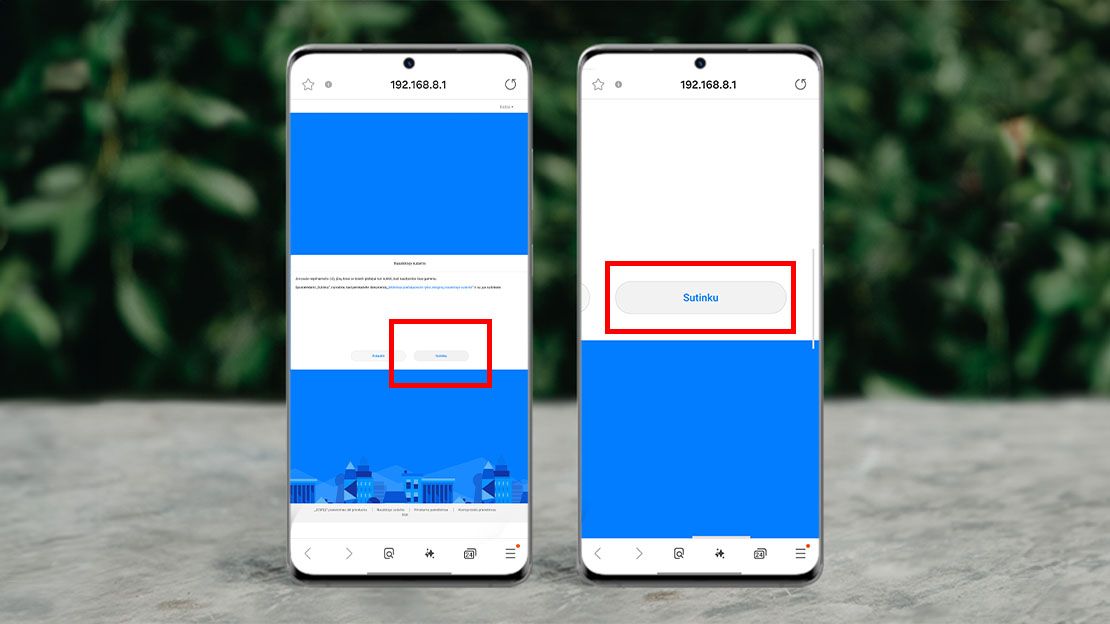
Kitame lange „Naujinimas nakties metu“ rekomenduojama spustelėti „Įjungti ir tęsti“, nes tai leis maršrutizatoriui diegti programinės įrangos naujinimus nakties metu, 3:00–5:00 val.
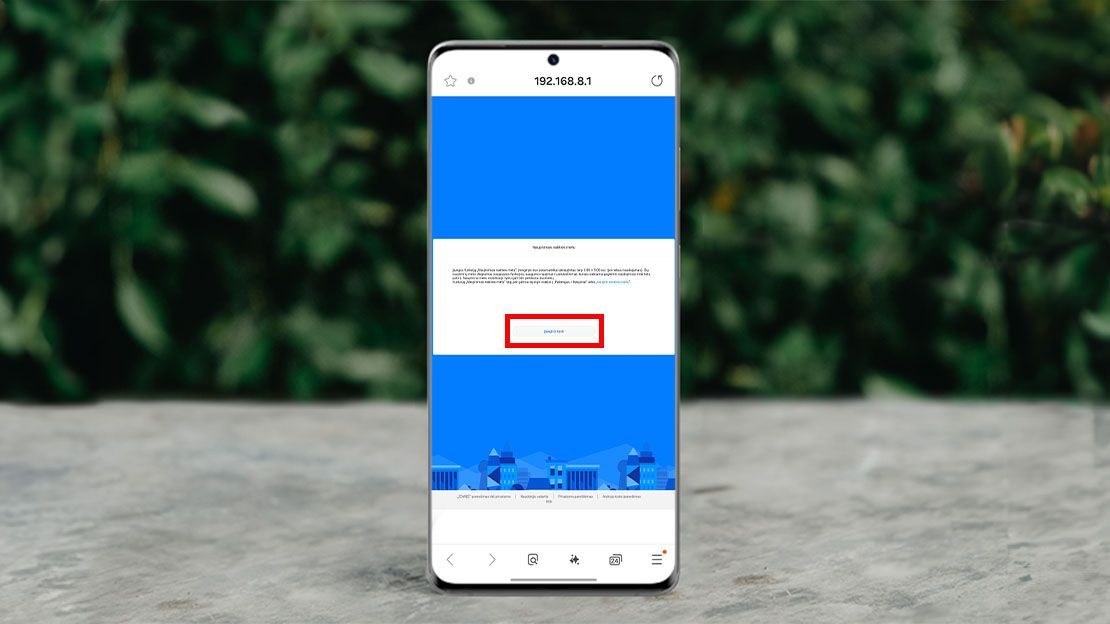
Dabar atsidariusiame lange galėsite pakeisti savo „Wi-Fi“ tinklo pavadinimą bei „Wi-Fi“ slaptažodį. Įveskite norimas reikšmes ir spauskite „Pirmyn“.
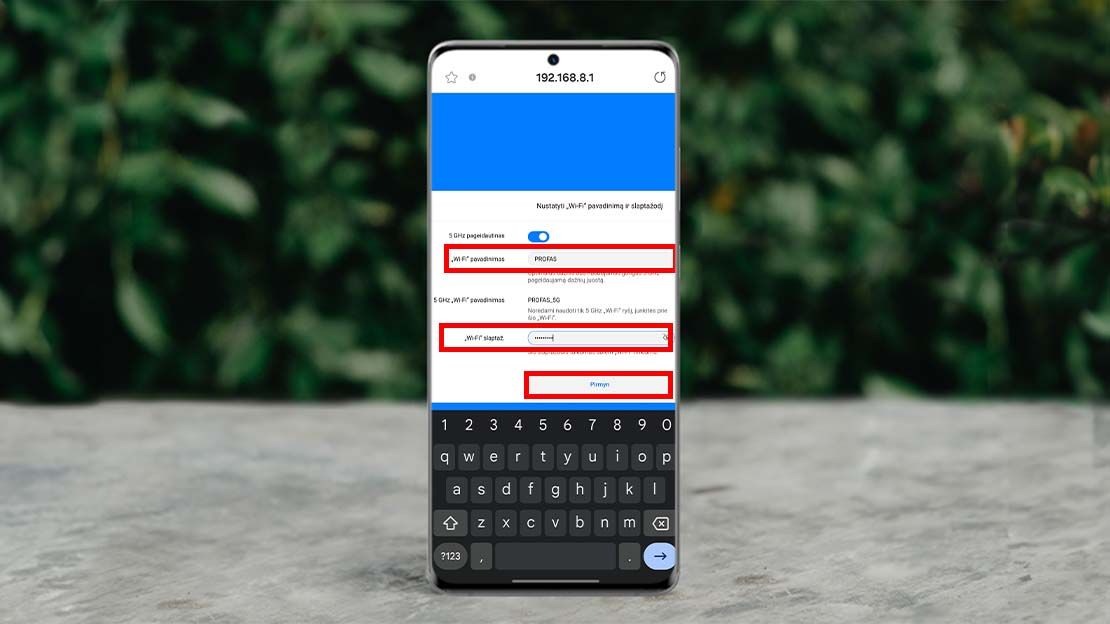
„Sekančiame lange jūsų paprašys įvesti naują įrenginio prisijungimo slaptažodį. Tai yra atskiras slaptažodis, kuris naudojamas norint keisti maršrutizatoriaus nustatymus taip, kaip darome dabar. Galite įvesti savo norimą arba galite įjungti opciją „Sutampa su „Wi-Fi“ slaptažodžiu“. Rekomenduojame rinktis pastarąją opciją, nes bus lengviau atsiminti vieną slaptažodį. Kai viską suvesite, spustelėkite „Baigti“, – sako „Bitės Profas“.
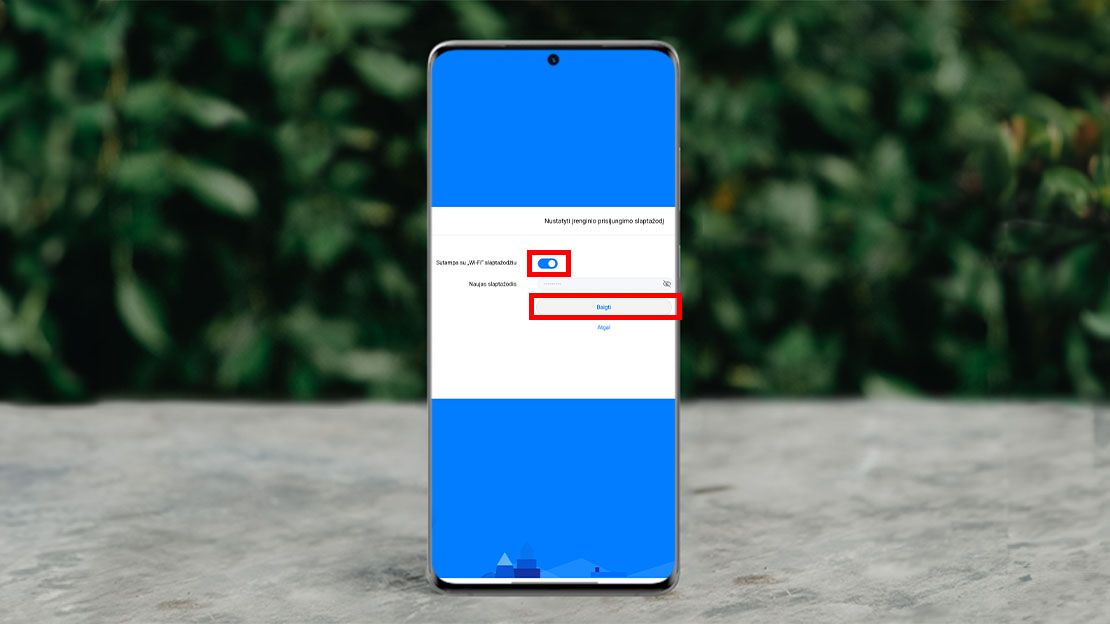
Atlikus visus veiksmus, jūsų maršrutizatorius turėtų pasileisti iš naujo ir po keleto minučių savo išmaniuosiuose įrenginiuose matysite „Wi-Fi“ tinklą su nauju pavadinimu, jei jį keitėte, arba įprastą tinklo pavadinimą, prie kurio jungsitės su naujai sugalvotu slaptažodžiu.
Susiję straipsniai

Kaip pradėti naudotis BITĖS 5G namų internetu su „ZTE MC889A“ ryšio imtuvu?

Kaip pradėti naudotis naujos kartos „Go3 | BITĖ“ televizijos priedėliu? (HP44H)

Kaip atkurti gamyklinius parametrus maršrutizatoriuje?
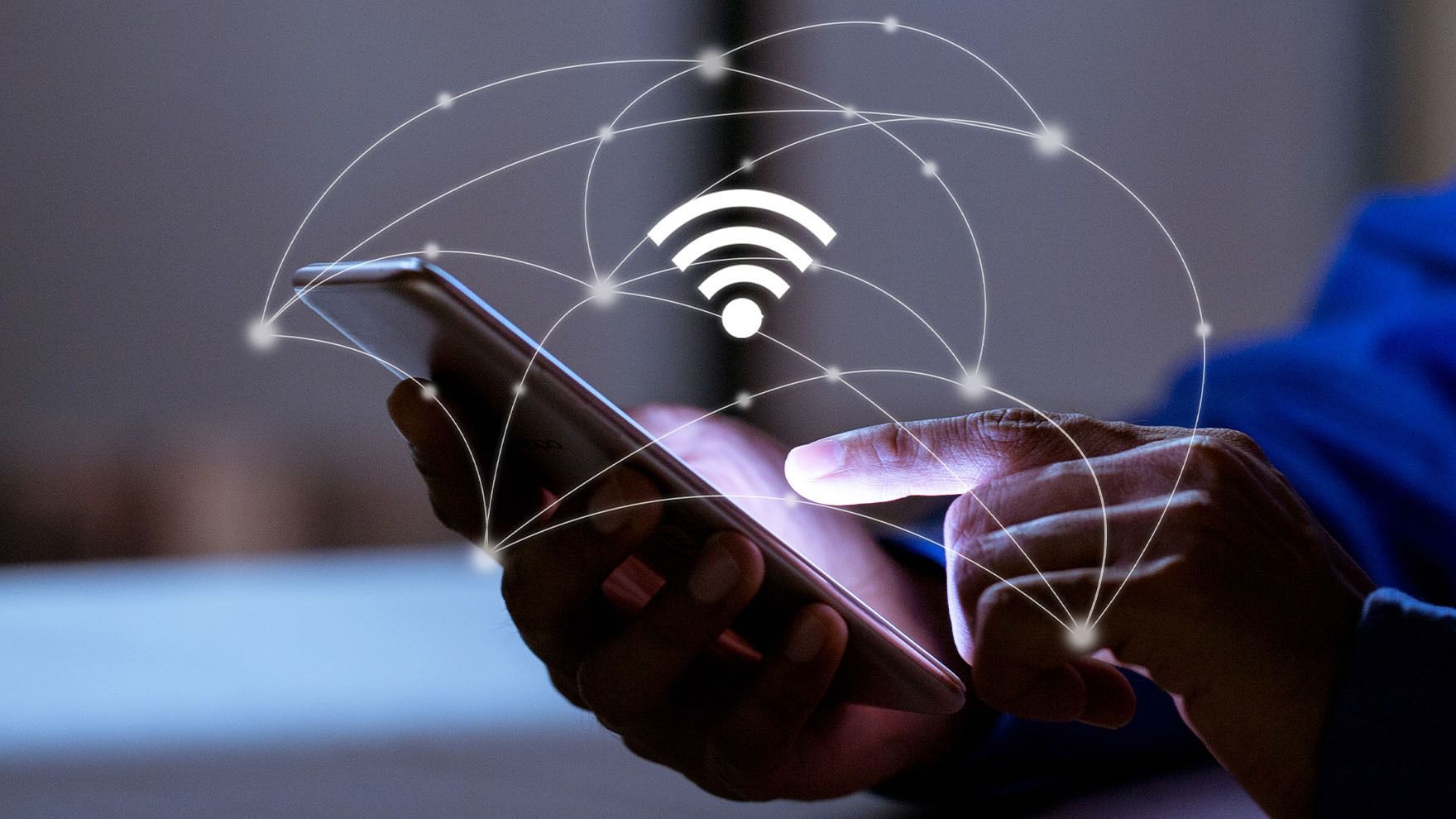
Kaip sužinoti „Wi-Fi“ slaptažodį telefone?

Kaip telefone pakeisti „Gmail“ slaptažodį?
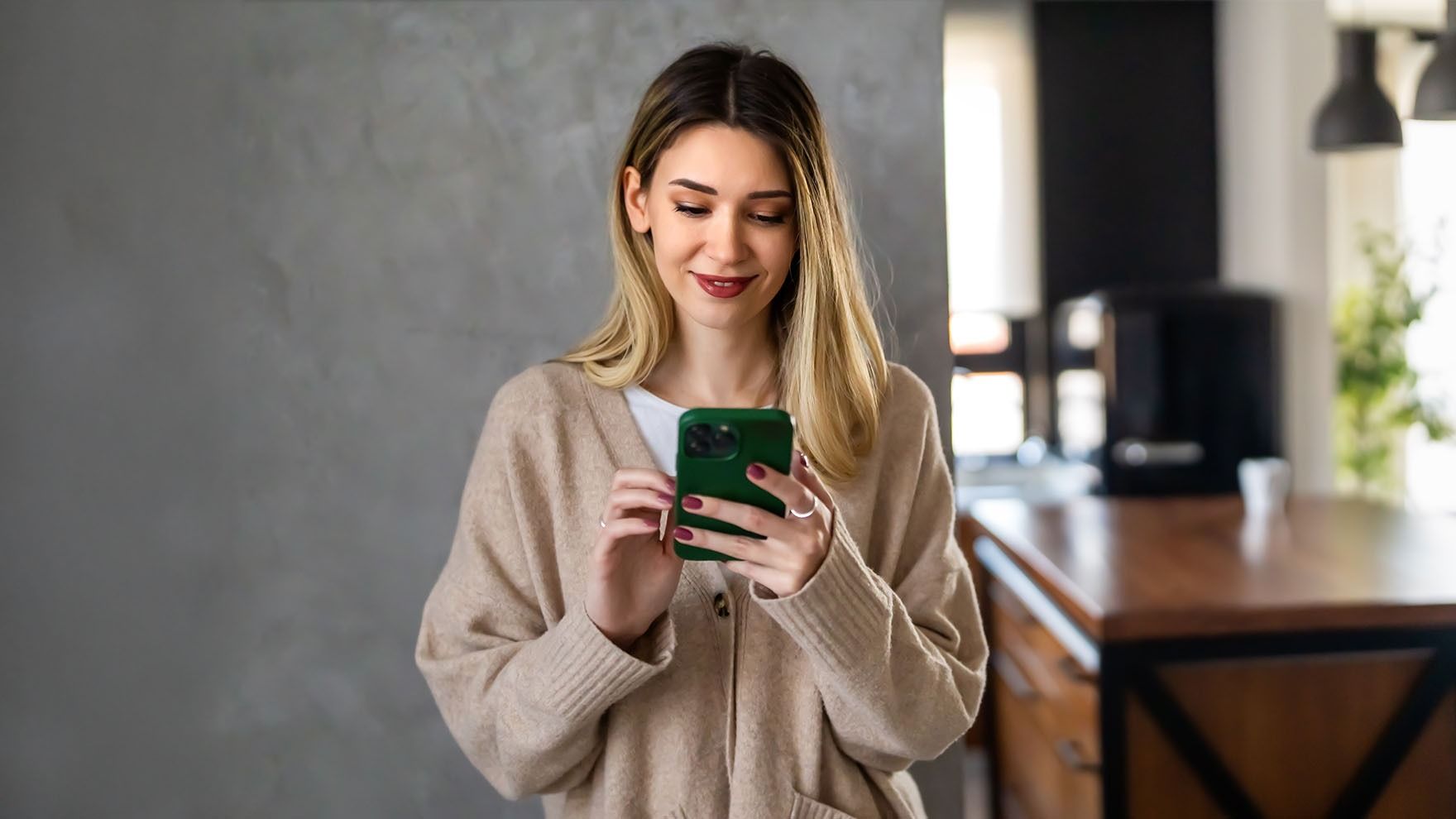
Kaip sužinoti, kiek laiko praleidžiate telefone?
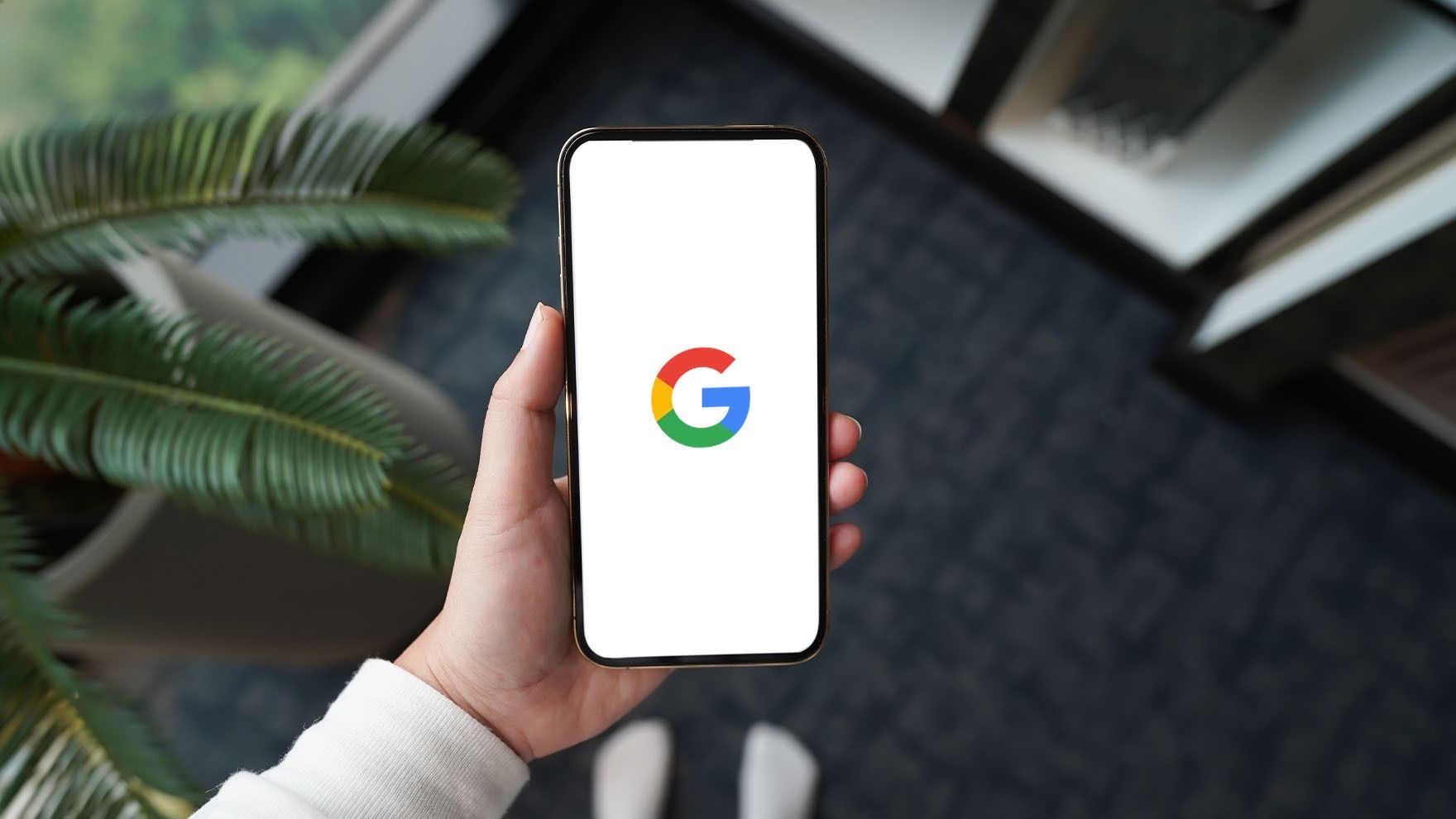
Kaip prisijungti prie „Google“ paskyros telefone?
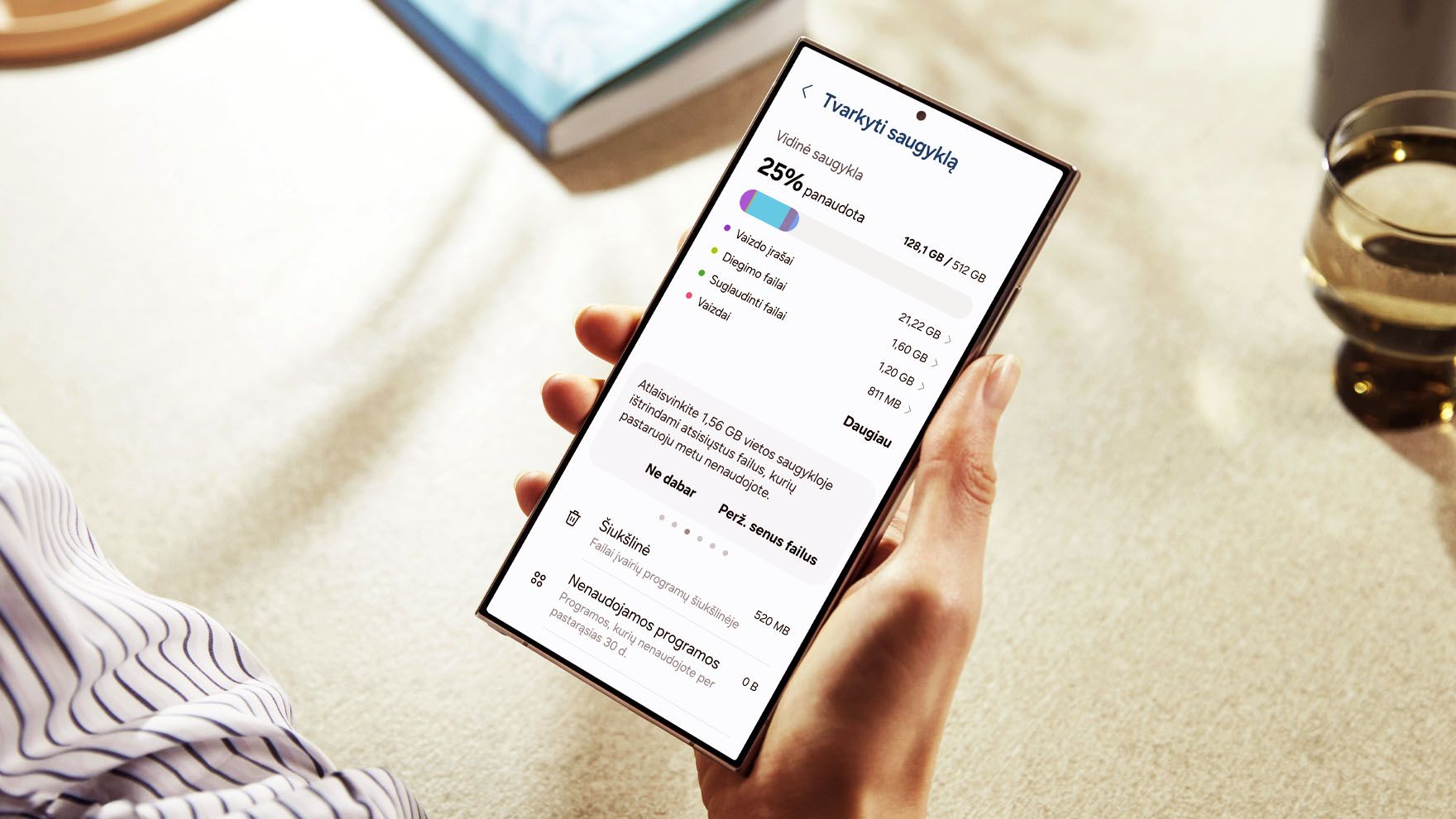
Kaip atlaisvinti vidinę telefono atmintį?

Naudingos „iPhone“ telefonų automatizacijos